word文档怎么往下加页
1、点击文档末尾
在Word文档中将鼠标光标定位到文档末尾。

2、点击页面布局
点击菜单栏的页面布局选项。

3、点击分隔符
单击页面布局中的分隔符按钮右侧倒三角。

4、点击分页符
点击分隔符选项中的分页符选项,即成功添加新页。

1、点击文档末尾
在Word文档中将鼠标光标定位到文档末尾。
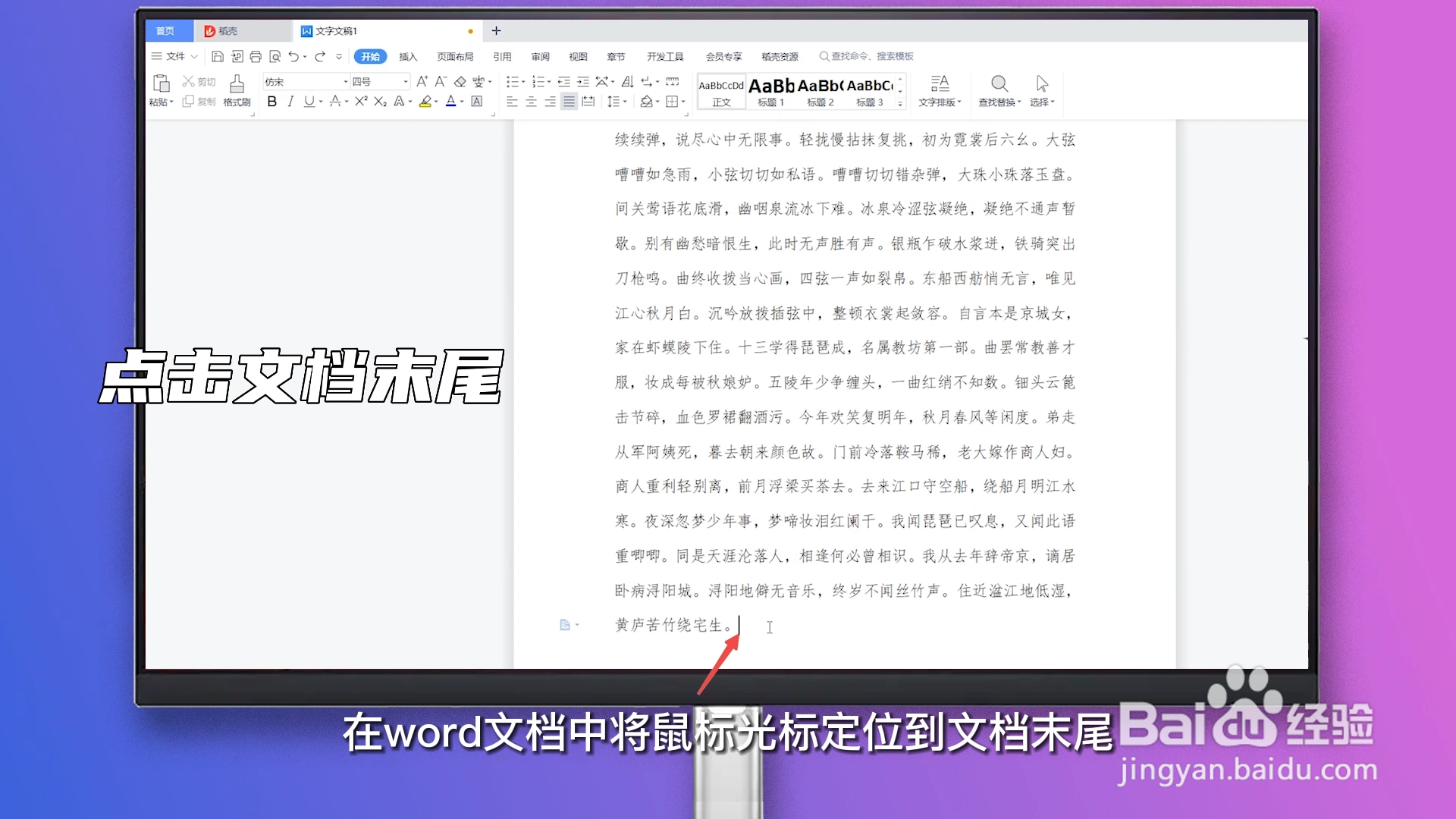
2、点击插入
点击菜单栏的插入选项。
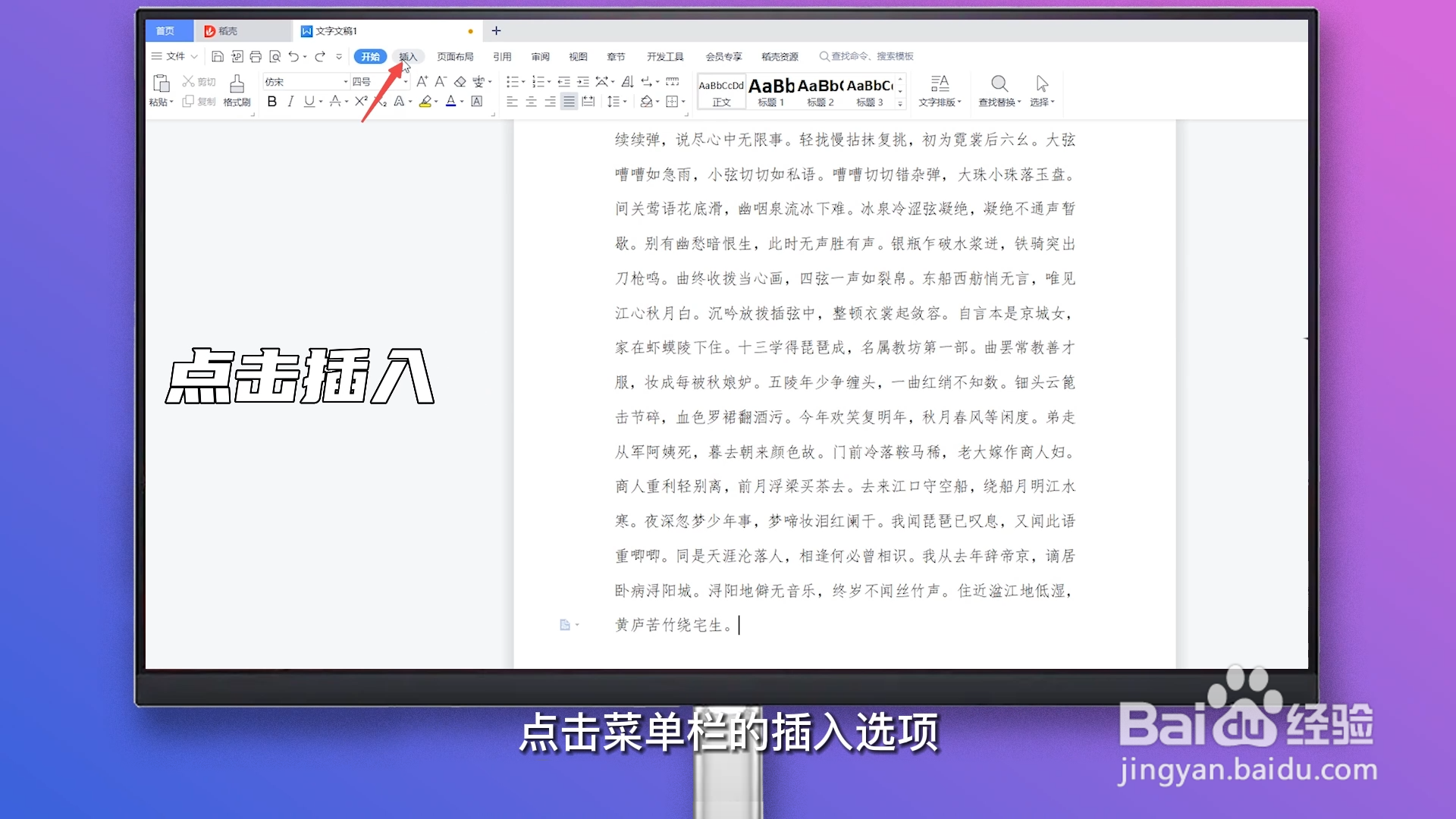
3、插入空白页
选择插入菜单中的空白页图标,选择适合的文档方向点击,点击后即成功添加新页。
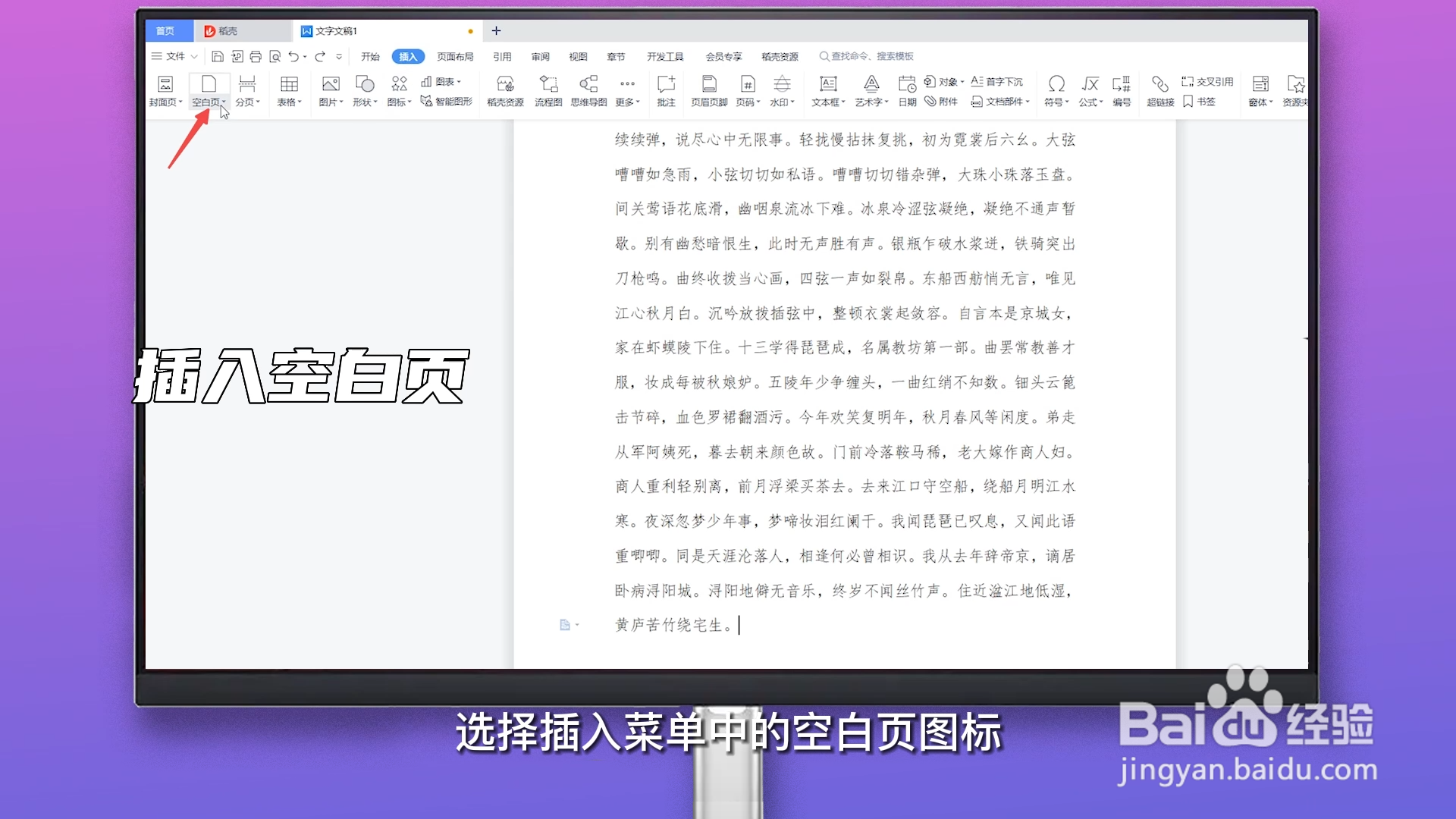
1、点击文档末尾
在Word文档中将鼠标光标定位到文档末尾。
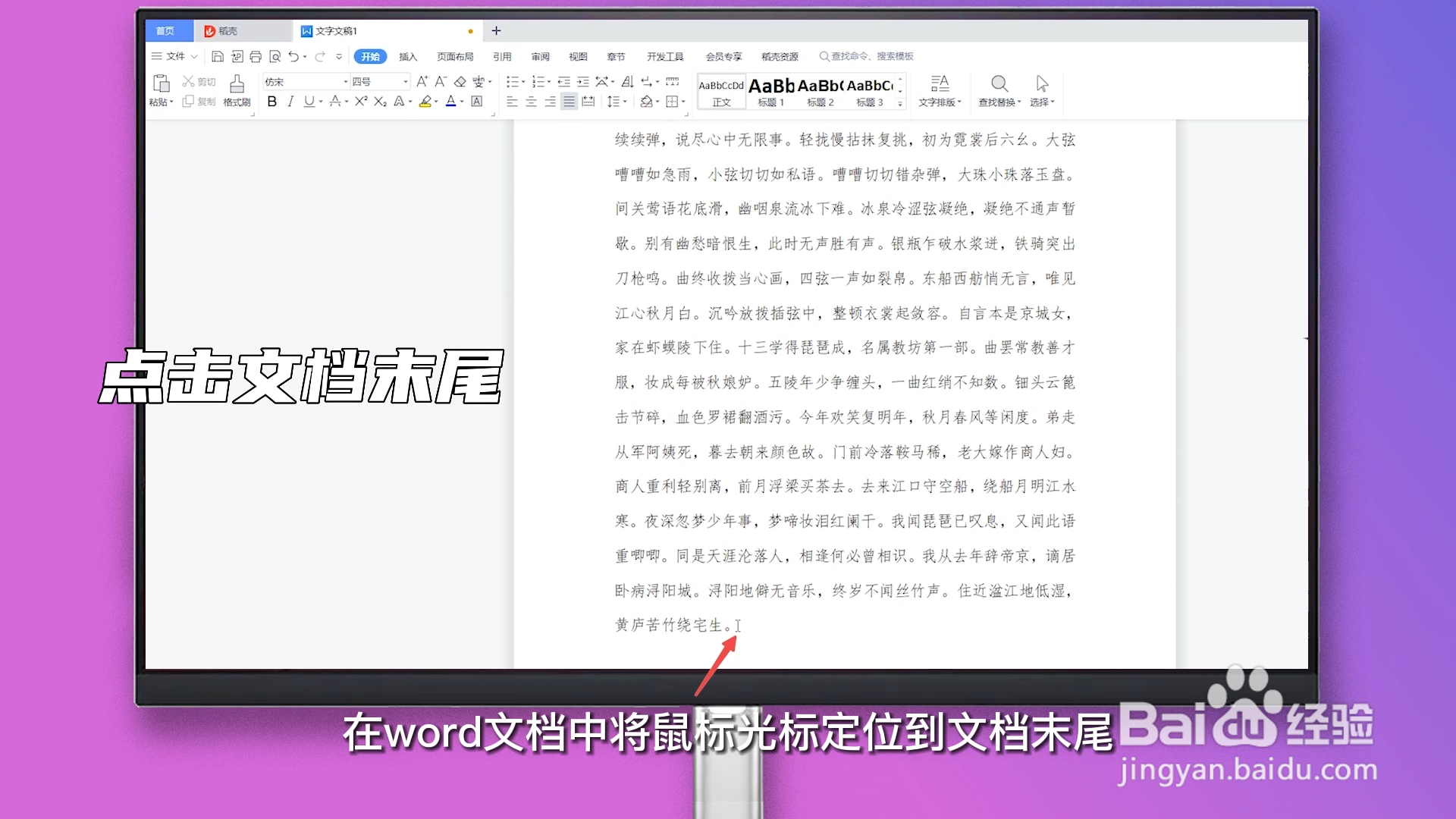
2、按enter键
按住键盘上的enter键,直到出现新一页。
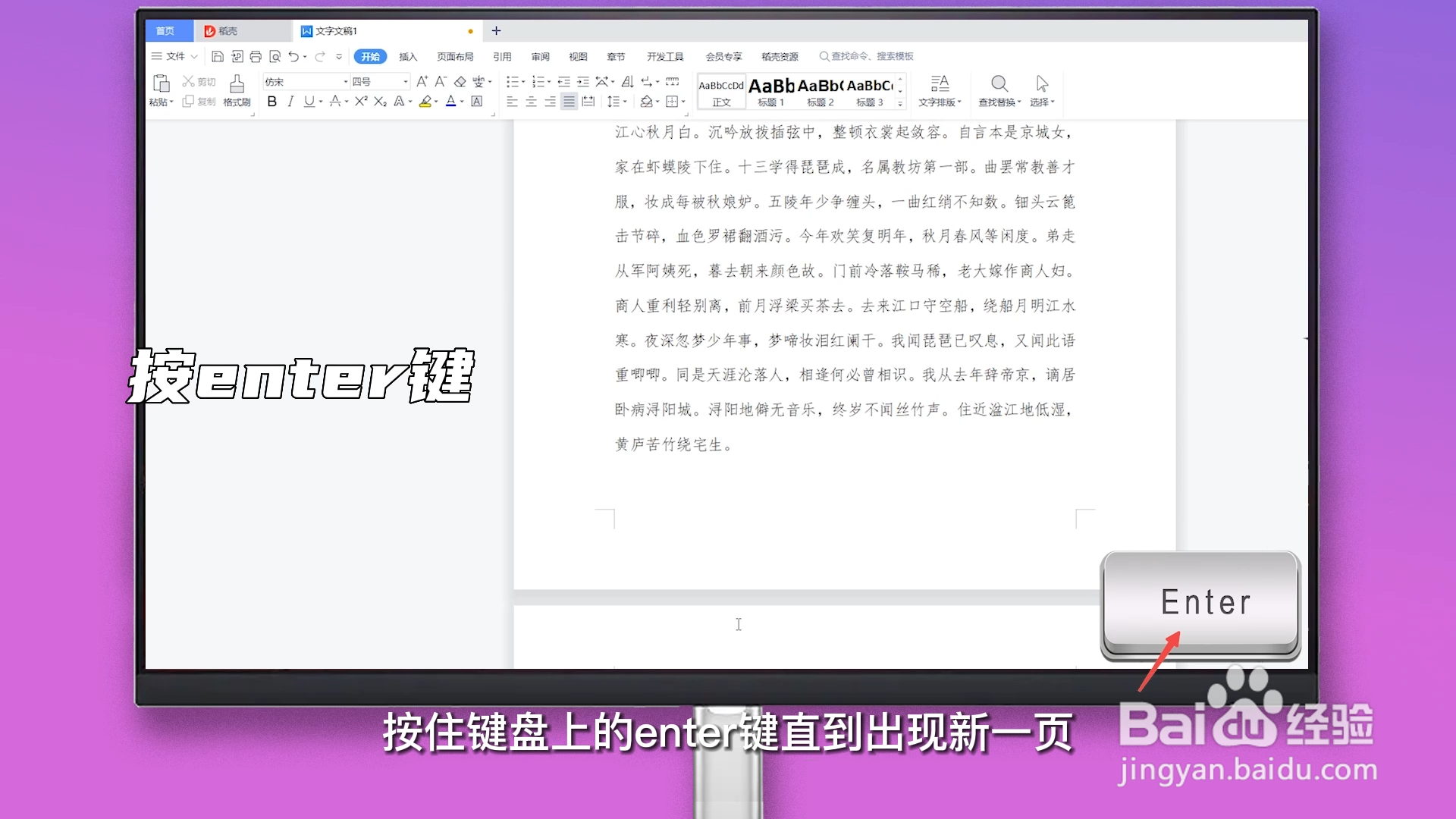
3、按住ctrl键
或者按住ctrl键不动,再按enter键可快速出现新一页。
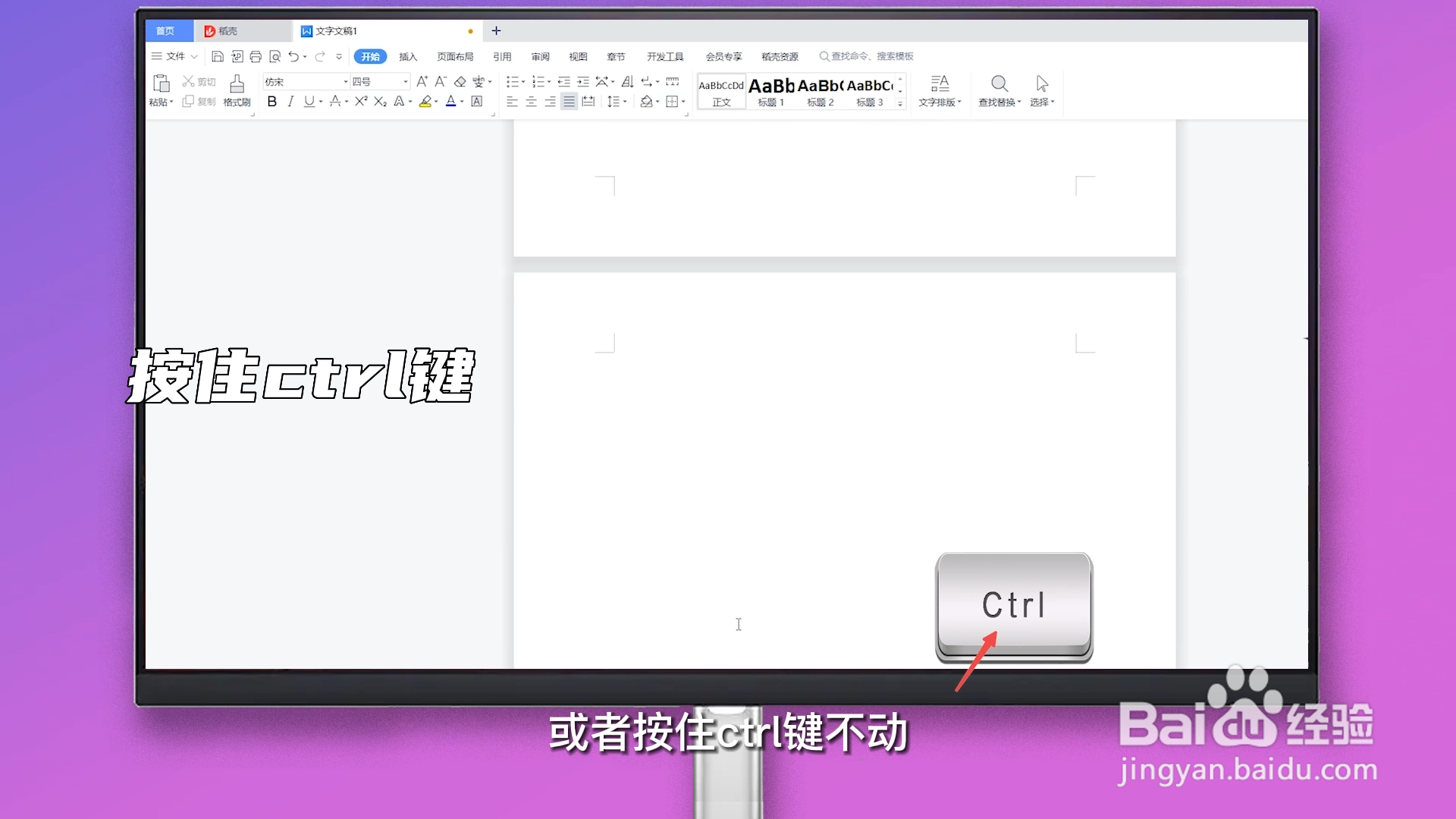
1、点击文档末尾
在Word文档中将鼠标光标定位到文档末尾。
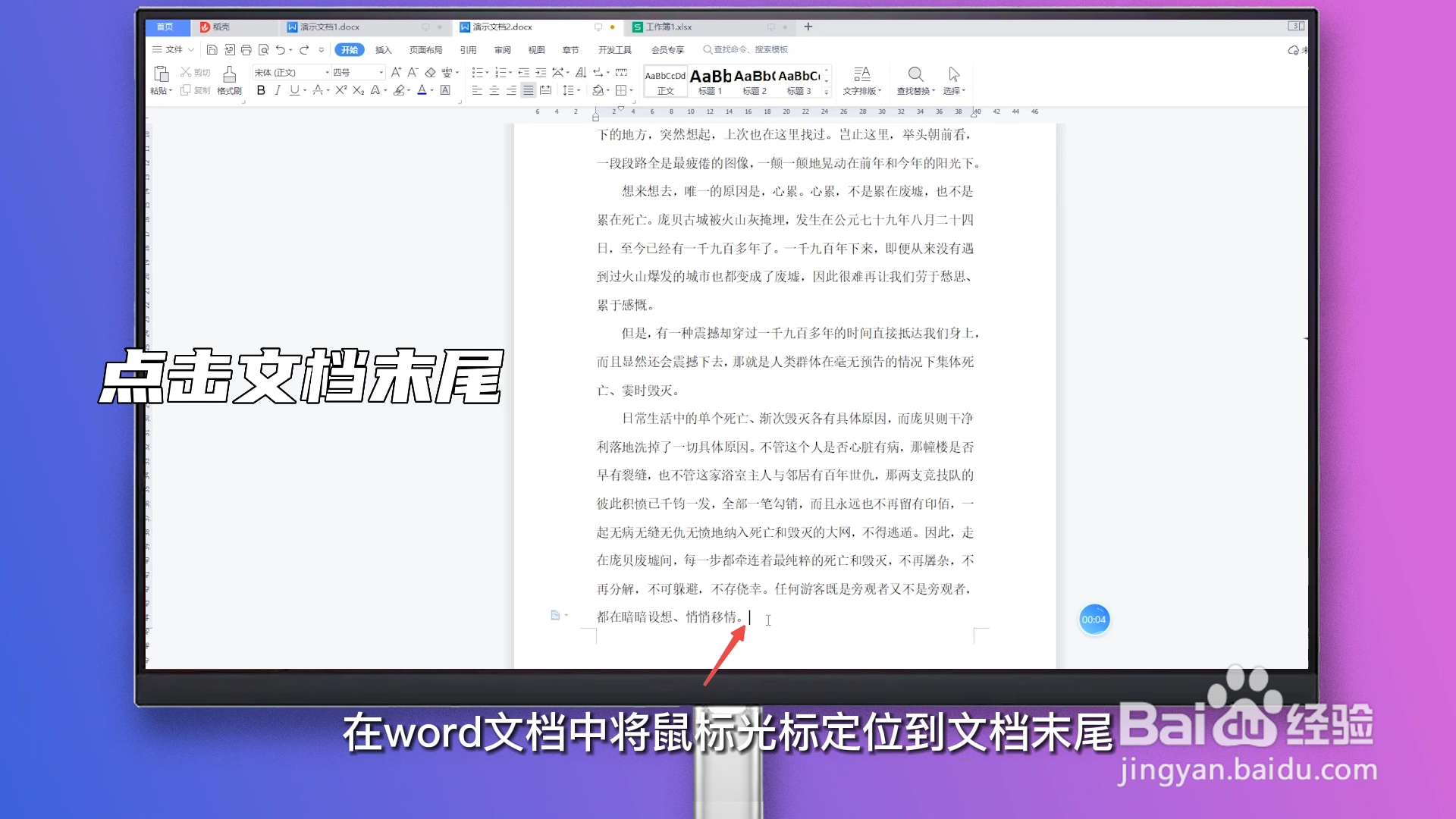
2、点击插入
点击菜单栏的插入选项。
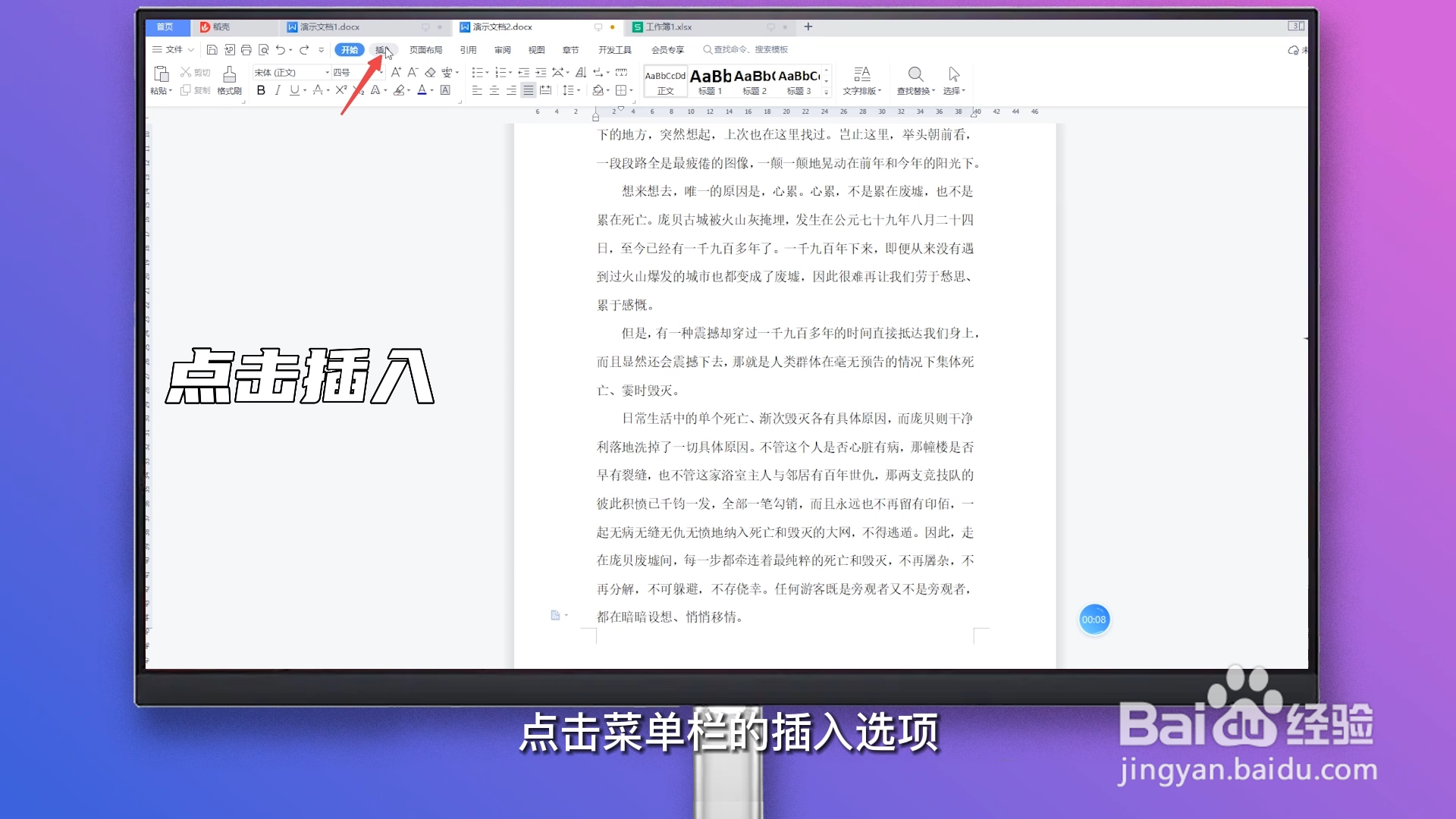
3、点击分页
点击插入菜单中的分页按钮,即可实现添加新页。
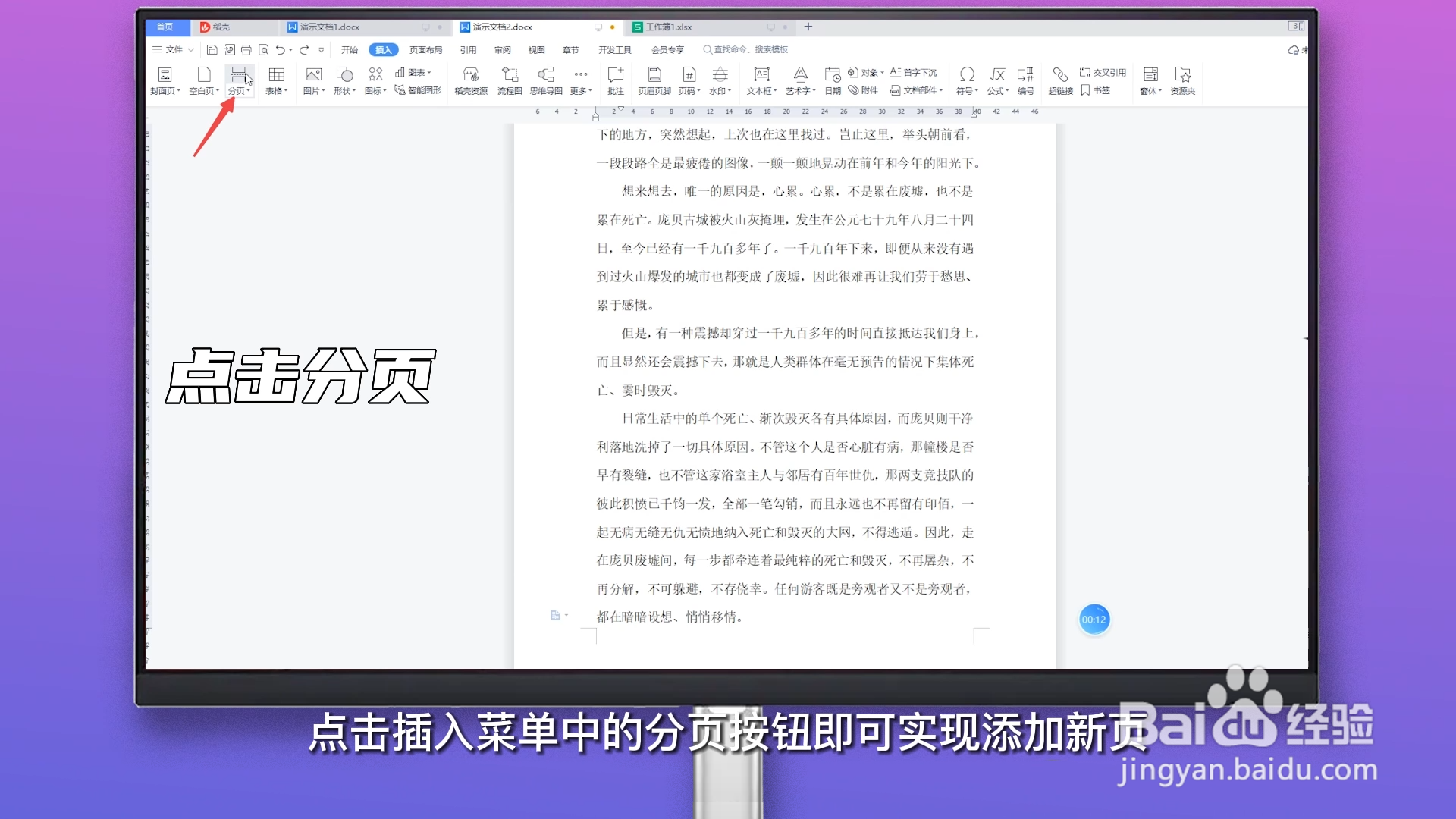
1、点击编辑
在手机上的Word文档中,点击左上角的编辑,进入文档编辑页面。

2、点击工具
点击左下角的工具图标。

3、点击插入
选择插入菜单。
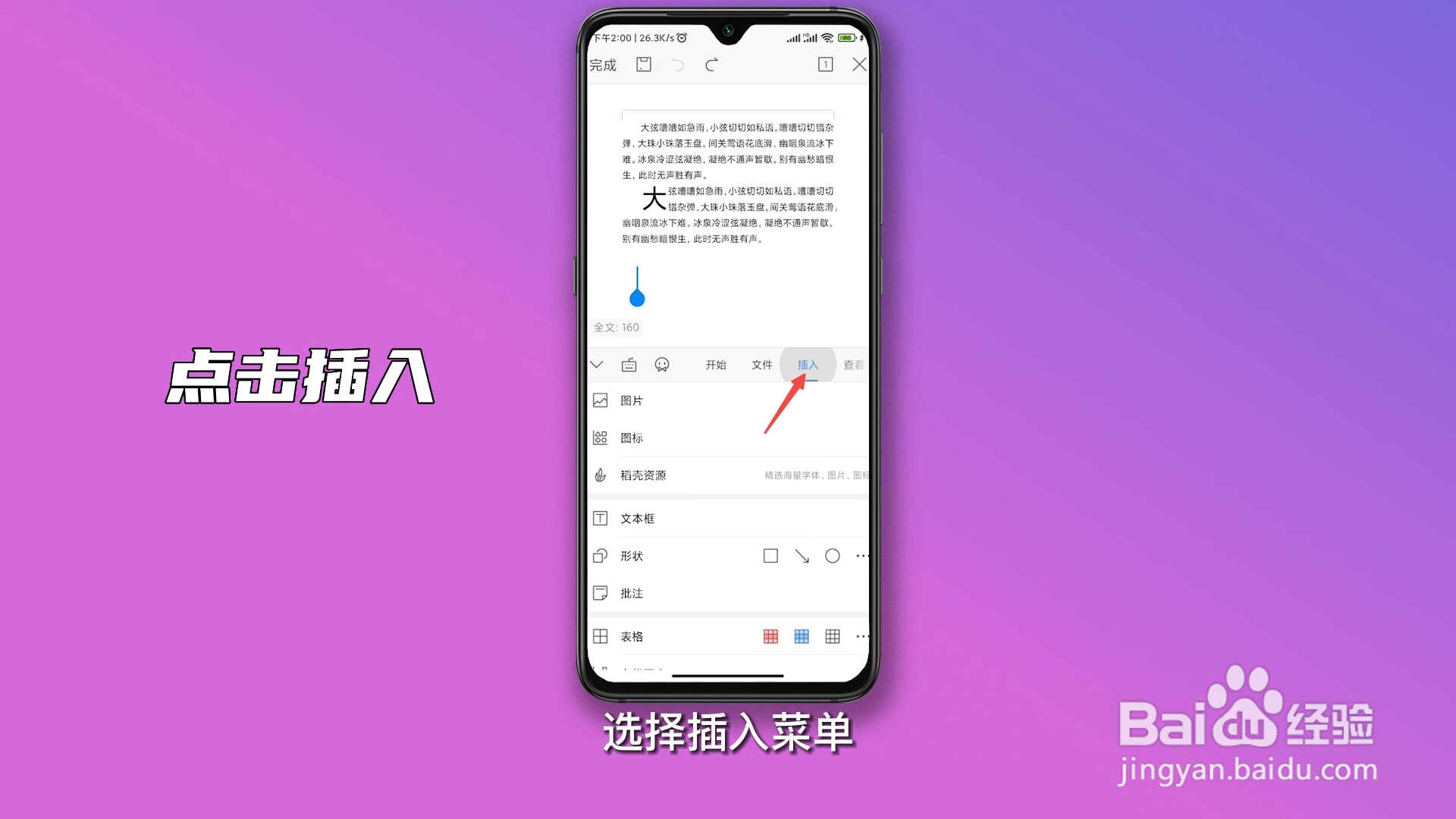
4、选择空白页
滑动点击空白页选项,即可实现添加新一页。
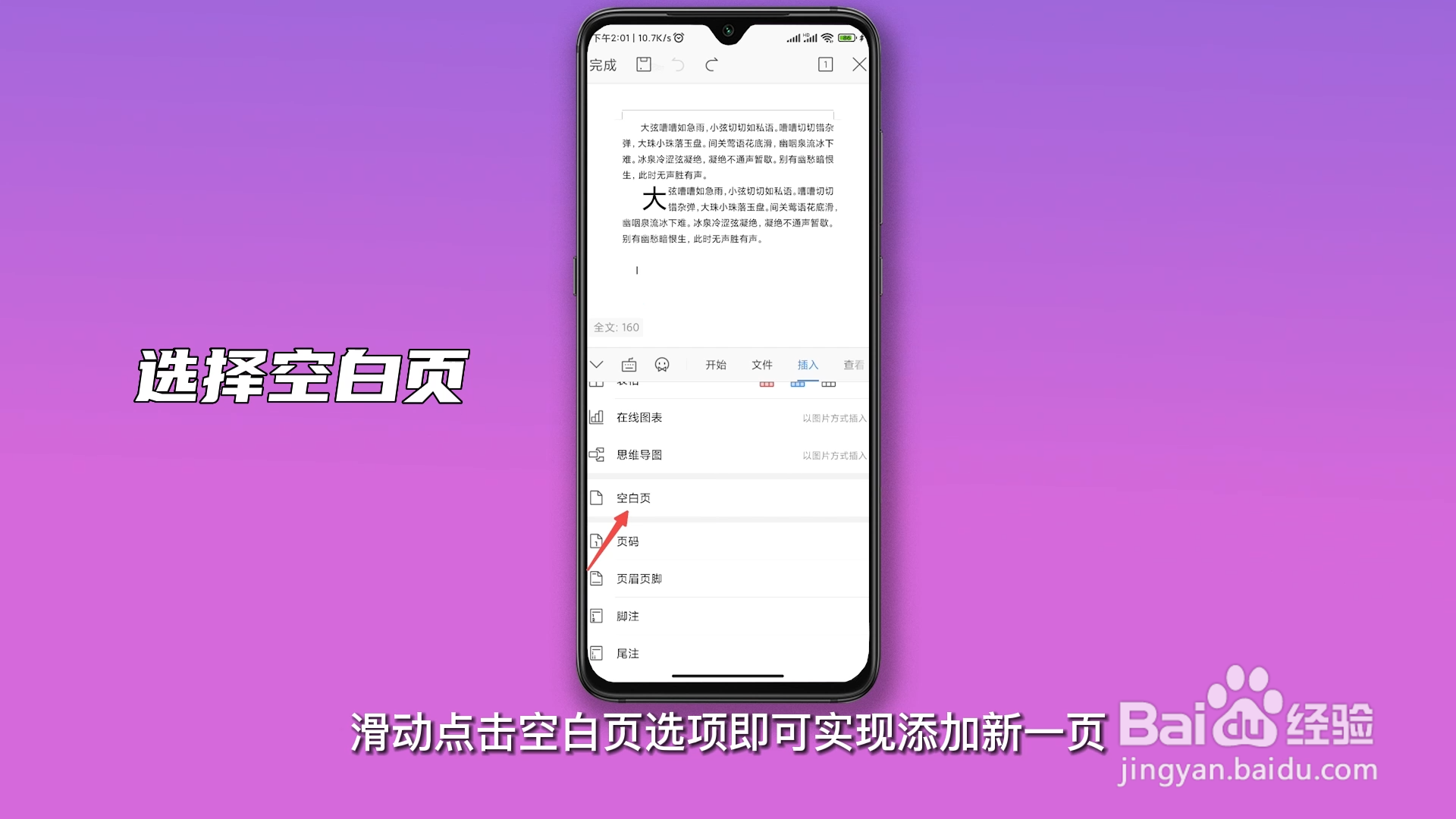
声明:本网站引用、摘录或转载内容仅供网站访问者交流或参考,不代表本站立场,如存在版权或非法内容,请联系站长删除,联系邮箱:site.kefu@qq.com。